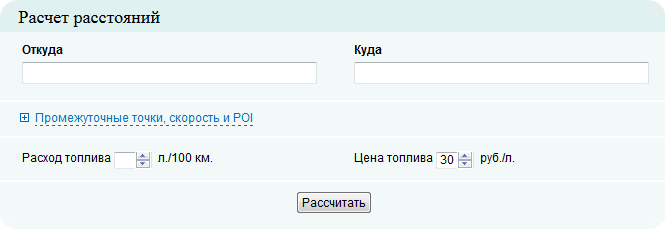-Рубрики
- ВЯЗАНИЕ (3968)
- Вязание - спицами-осень,зима (710)
- Вязание - крючком изделия (620)
- Вязание- шарфы,головные уборы,шали (586)
- Вязание-вяжем детям свитера, платья, юбки (293)
- Вязание - век вяжи-век учись (213)
- Вязание -спицами- ЛЕТО (209)
- Вязание-вяжем детям (головные уборы) (187)
- Вязание - ирландское кружево (158)
- Вязание-спицами схемы узоров (147)
- Вязание-крючком-элементы (132)
- Вязание- туники,жилеты,безрукавки (119)
- Вязание- мужчинам (110)
- Вязание-аксесуары (93)
- Вязание-салфетки крючком и спицами,прихватки (83)
- Вязание-крючок-схемы, вязки (83)
- Вязание- пледы,прихватки,подставки,коврики (76)
- Вязаные игрушки (73)
- Вязание-накидки,пончо,палантины (71)
- Вязание- одежки на ножки и ручки для взрослых (60)
- Вязание-вяжем детям(разное) (39)
- Вязание- тесьма для отделки крючком,кайма (38)
- Вязание- на вилке (34)
- Вязание-схемы вышивок,рисунков спицами,жаккарпд (31)
- Вязание-брюгетское кружево (30)
- вязание-балеро (28)
- Вязание-журналы (23)
- Вязание-без описания (18)
- Вязание- разные полезности,работа с пряжей (17)
- Вязание из меха (13)
- Условные обозначения петель (12)
- Разное для вязания (11)
- Вязание- сумки (10)
- Вязание-crazy wool (8)
- Румынское кружево (8)
- Вязание- крючком безотрывное,схемы (6)
- Вязание-крючком ленточное кружево (5)
- Фриформ (4)
- Вязание-брумстик (1)
- КУЛИНАРНОЕ АССОРТИ (551)
- Первые и вторые блюда (158)
- Выпечка,сладости (124)
- Салаты,закуски (87)
- Пироги разные,кулебяки (71)
- Торты (39)
- соленья, варенье,консервация (24)
- Разное (20)
- Украшаем блюда (11)
- Запеканки (10)
- Много рецептов-разное (7)
- Куличи,пасхи (6)
- Готовим детям (6)
- Наливки,настойки и прочие напитки (5)
- мультиварка (3)
- Напитки (3)
- РАЗНОЕ (486)
- Мода,крой,шитьё (106)
- Цветоводство,сад, огород (76)
- Полезно знать и уметь (60)
- Книги (48)
- Уроки работы на компьютере (38)
- Программы разные (34)
- Фотошоп уроки (27)
- Плетение косичек,прически (23)
- Религия (23)
- обучаемся разному (15)
- Русь (10)
- Картинки,фото (7)
- Камни (6)
- Сайты,ссылки на скачку (6)
- Веселые фото,природа и другое (5)
- Учимся рисовать (4)
- Хозяйке на заметку (3)
- Для уюта (2)
- Притчи, народная мудрость, пословицы (2)
- НАШЕ ЗДОРОВЬЕ и КРАСОТА (400)
- Лечение народными средствами (201)
- Рецепты красоты (143)
- Питание и диеты (29)
- Упражнения для здоровья и зрения (20)
- Эфирные масла, масла различные (12)
- Упражнения-цигун, йога... (8)
- РУКОДЕЛИЕ (373)
- Газетоплетение (75)
- развлекалки для детей (71)
- Поделки и идеи для дома (70)
- Рукоделие-аксессуары (62)
- Полезные мелочи (50)
- Вышивание,аппликация,батик (45)
- Валяние (6)
- Ковровая техника (1)
- ЭНЕРГЕТИЧЕСКИЕ ПРАКТИКИ и ЭЗОТЕРИЧЕСКИЕ ЗНАНИЯ (253)
- Энергетические практики (69)
- Симороны и желания (53)
- Гадания, магия (38)
- Руны (24)
- 5.Загадки вселенной,фильмы (22)
- Таро (13)
- сновидения (1)
- МУЗЫКА ДУШИ (201)
- Музыкальная страничка (107)
- поэзия (64)
- Исцеляющая музыка (15)
- Видеоклипы (11)
- Проза жизни (9)
- Поздравления (1)
- РАБОТА С ДНЕВНИКОМ (116)
- Полезные советы по работе с дневником (62)
- фоны,схемы (24)
- открытки,картинки (20)
- рамочки для дневника (10)
- РАЗВЛЕЧЕНИЯ,ФИЛЬМЫ,МУЛЬТФИЛЬМЫ (95)
- ? не определено (19)
- РАЗНОЕ ДЛЯ ДЕТЕЙ (4)
- ЖИВОПИСЬ,ГРАФИКА,ДИЗАЙН (2)
-Музыка
- ВЛАДИМИР КУЗЬМИН - СИБИРСКИЕ МОРОЗЫ
- Слушали: 5138 Комментарии: 0
- Вальс синей незабудки
- Слушали: 34024 Комментарии: 0
- Оооофигенная музыка,спер у Интресс:)
- Слушали: 393404 Комментарии: 0
- Рим Хасанов Осенний дождь
- Слушали: 4849 Комментарии: 0
- НОВАЯ ПЕСНЯ - Ожерелье из упавших звезд - муз. и исп. - Борис Леви, стихи - Петра Давыдова
- Слушали: 32823 Комментарии: 0
-Поиск по дневнику
-Подписка по e-mail
-Друзья
-Постоянные читатели
-Сообщества
-Статистика
Записей: 6474
Комментариев: 182
Написано: 6851
Серия сообщений "Программы разные":Выбрана рубрика Программы разные.
Часть 1 - ЗАМЕЧАТЕЛЬНЫЙ ПЕРЕВОДЧИК ОНЛАЙН
Часть 2 - Скачиваем видео и музыку без проблем
Часть 3 - Программа STDU Viewer для просмотра файлов djvu. Видео и pdf
Часть 4 - Для тех, кто жутко боится бродить по интернету... бесплатный OnLine HTTP Proxy Server+ АНТИВИРУС...
Часть 5 - Установка Торрента...
Часть 6 - Скачиваем видео из интернета!
Часть 7 - Видеоурок #1. Что необходимо иметь перед установкой операционной системы.
Часть 8 - Как удалить поисковую систему-вирус webalta?
Часть 9 - BSOD - синий экран смерти Windows.
Часть 10 - Как исправить AVAST INTERNET SECURITY: не защищено.
Часть 11 - Malwarebytes Anti-Malware — антивирусный сканер нового поколения
Часть 12 - Как работать с программой Mycrochet
Часть 13 - Как удалять программы с компьютера правильно и полностью?
Часть 14 - 20 самых популярных бесплатных антивирусных программ
Часть 15 - 20 антивирусных бесплатных программ
Часть 16 - О ваших проблемах с вирусами на Лиру
Часть 17 - Грабим” DVD видео диски
Часть 18 - Редактор фотографий онлайн – Ribbet
Часть 19 - Люблю портативные программы...их не надо устанавливать!
Часть 20 - Программы-паразиты: как избавиться. Какие вы еще знаете?
Часть 21 - Поиск схем и описаний моделей по картинке
Часть 22 - КАК НАЙТИ КРЯК К НЕБХОДИМОЙ ПРОГРАММЕ, ИЛИ ИЩЕМ КЛЮЧ/КРЯК/КЕЙГЕН
Часть 23 - Как проложить маршрут между городами
Часть 24 - Как сделать восстановление системы Windows 7 быстро.
Часть 25 - Как удалить вирус-вымогатель?
Часть 26 - Программа для создания видео - ФотоШОУ PRO
Часть 27 - Урок для тех у кого фотошоп не хочет работать.ВСЕ И СРАЗУ.
Часть 28 - Если Вас заблокировали
Часть 29 - Редактор-фотошоп прямо в дневнике
Часть 30 - копируем дневник ли.ру на копьютер полностью!
Часть 31 - Как почистить Windows.
Часть 32 - Программа Торрент
Часть 33 - Какие программы нужны после установки Windows.
Часть 34 - 6 убойных программ для монтажа видео.
Соседние рубрики: Цветоводство,сад, огород(76), Хозяйке на заметку(3), Фотошоп уроки(27), Учимся рисовать(4), Уроки работы на компьютере(38), Русь(10), Религия(23), Притчи, народная мудрость, пословицы(2), Полезно знать и уметь(60), Плетение косичек,прически (23), обучаемся разному(15), Мода,крой,шитьё(106), Книги(48), Картинки,фото(7), Камни(6), Для уюта (2), Веселые фото,природа и другое(5), Сайты,ссылки на скачку(6)
Другие рубрики в этом дневнике: ЭНЕРГЕТИЧЕСКИЕ ПРАКТИКИ и ЭЗОТЕРИЧЕСКИЕ ЗНАНИЯ(253), РУКОДЕЛИЕ(373), РАЗНОЕ ДЛЯ ДЕТЕЙ(4), РАЗНОЕ(486), РАЗВЛЕЧЕНИЯ,ФИЛЬМЫ,МУЛЬТФИЛЬМЫ(95), РАБОТА С ДНЕВНИКОМ(116), НАШЕ ЗДОРОВЬЕ и КРАСОТА(400), МУЗЫКА ДУШИ(201), КУЛИНАРНОЕ АССОРТИ(551), ЖИВОПИСЬ,ГРАФИКА,ДИЗАЙН(2), ВЯЗАНИЕ(3968), ? не определено(19)
ЗАМЕЧАТЕЛЬНЫЙ ПЕРЕВОДЧИК ОНЛАЙН |
Это цитата сообщения Дина312 [Прочитать целиком + В свой цитатник или сообщество!]
Замечательный переводчик Онлайн! Самый удачный среди многих! Теперь можете и уроки у детей и внуков проверять по иностранному языку, и помогать им в этом, и самим переводить с любого языка, и на любой. Выбор языков очень большой. Текст, который нужно перевести пишите в левой части, как только начинаешь писать- в правой идет синхроный перевод на тот язык, который вы выбрали в верхнем меню.
|
Метки: переводчик |
Скачиваем видео и музыку без проблем |
Это цитата сообщения NATALI-NG [Прочитать целиком + В свой цитатник или сообщество!]
Скачиваем видео и музыку без проблем
Вечная проблема как скачать видео, музыку, файлы с сайтов. Теперь этой проблемы нет! Вставляете в окошко адрес страницы с которой требуется скачать и нажимаете кнопку "скачать". Далее произойдёт переадресация (надо немного подождать окончания загрузки) и вам будет предложено скачать файл в удобном для вас формате! Просто возьмите пост в цитатник и у вас всегда будет под рукой инструмент для скачивания файлов из сети!
Смотрите также:
Хитрoсти Youtube Полезные сочетания клавиш Лучшие сайты для поиска музыки
|
Метки: качаем музыку |
Программа STDU Viewer для просмотра файлов djvu. Видео и pdf |
Это цитата сообщения Иримед [Прочитать целиком + В свой цитатник или сообщество!]
Автор: Светлана Волкова
У каждой рукодельницы в «хомячьих запасах» на компьютере хранится великое множество журналов и книг по рукоделию в электронном формате. Конечно, намного удобнее иметь настоящую книгу или журнал, но часто интересующие журналы и книги просто невозожно купить — и тут на помощь приходит интернет и компьютер. Как известно большинство книг выкладывается в сети в формате jpg, то есть обычные картинки. Не секрет, что довольно часто книги и журналы в формате jpg довольны тяжелы и могут занять много места на Вашем компьютере, но в последнее время довольно часто можно встретить литературу в формате pdf и djvu не столь тяжеловесную.
Наверняка в Ваших запасах имеются парочка журналов в формате pdf и djvu. Вы наверняка знаете программы, с помощью которых можно просмотреть эти журналы или книги, но я хочу порекомендовать отличную бесплатную программу STDU Viewer, которая позволяет просматривать одновременно файлы и в формате pdf и в формате djvu. Огромный плюс этой программы, что она легко и просто может сконвертировать выделенный фрагмент в формате pdf и djvu в обычную картинку, то есть формат jpg, а также выделенный текстовый фрагмент в текстовый формат, а весит она всего 2,35 Мб
Предлагаю Вашему вниманию небольшой видео-урок по этой программке
Скачать программу можно отсюда:
Серия сообщений "КОМПЬЮТЕР":
Часть 1 - Про эти клавиши вы должны знать
Часть 2 - ПОДАРОК ДЛЯ ТЕХ, КТО МНОГО ПЕЧАТАЕТ
...
Часть 23 - Как сделать скриншот и отредактировать его. Видео
Часть 24 - Создание авторского логотипа в Corel Draw. Мастер-класс
Часть 25 - Программа STDU Viewer для просмотра файлов djvu. Видео и pdf
|
Метки: программа для чтения картинок STDU |
Для тех, кто жутко боится бродить по интернету... бесплатный OnLine HTTP Proxy Server+ АНТИВИРУС... |
Это цитата сообщения милена70 [Прочитать целиком + В свой цитатник или сообщество!]
|
Метки: антивирус |
Установка Торрента... |
Это цитата сообщения милена70 [Прочитать целиком + В свой цитатник или сообщество!]
http://www.inetkomp.ru/utorrent/248-ustanovka-torrenta.html
|
После скачивания нам нужно установить торрент. Запускаем инсталляционный файл, кликнув по нему два раза левой клавишей мыши. В появившемся окне мы просто нажимаем кнопку «Далее», соглашаемся с правилами, выбираем папку для установки программы и так далее, в общем, все как всегда при установке любой программы. После того как установка будет завершена на рабочем столе появится ярлык для запуска.
Вот и все теперь установка программы торрент окончательно завершена. С помощью неё мы будем качать различные файлы с торрент трекеров, а точнее эти файлы лежат на компьютере пользователя, который создает раздачу, а также те, которые уже скачали, они раздают, т.е. дают другим пользователям скачать какой-то файл, с их компьютера. Как все происходит ? Не много подробнее: мы идем на торрент трекер, открываем интересующую нас раздачу, читаем описание, смотрим размер файла и так далее. После этого скачиваем к себе на компьютер специальный торрент-файл из данной раздачи. Его мы потом откроем в программе торрент, которую установили, и он будет скачивать с компьютера то, что было указано в раздаче у того человека, который создал раздачу, а также у тех кто уже скачал и раздает, то есть дает скачать. Таким образом, получается большая скорость, обычно максимум, которую Вам дает ваш Интернет-провайдер. Вот и все в следующем уроке мы уже наглядно рассмотрим, как скачать какой-либо файл, например фильм, с торрент трекера именно на практике и Вы закрепите свои знания, а также в одном из следующих уроков рассмотрим процесс регистрации на РуТрекере. Вот и все! Переходите к следующему уроку! Следующий урок - Открытые торрент трекеры без регистрации |
|
Метки: программа для компьютера |
Скачиваем видео из интернета! |
Это цитата сообщения Майк_Доренский [Прочитать целиком + В свой цитатник или сообщество!]
Скачиваем видео из интернета!
Всем в цитатник!
http://www.liveinternet.ru/users/1913810/profile
Вечная проблема как скачать видео, музыку, файлы с сайтов. Теперь этой проблемы нет! Вставляете в окошко адрес страницы с которой требуется скачать и нажимаете кнопку "скачать". Далее произойдёт переадресация (надо немного подождать окончания загрузки) и Вам будет предложено скачать файл в удобном для Вас формате!
Просто возьми пост в цитатник
и у тебя всегда будет под рукой инструмент для скачивания файлов из сети!!!
|
Метки: скачать видео |
Видеоурок #1. Что необходимо иметь перед установкой операционной системы. |
Это цитата сообщения Владимир_Шильников [Прочитать целиком + В свой цитатник или сообщество!]
|
Метки: компьютер |
Как удалить поисковую систему-вирус webalta? |
Это цитата сообщения ИНТЕРЕСНЫЙ_БЛОГ_ЛесякаРу [Прочитать целиком + В свой цитатник или сообщество!]
Webalta, поисковый сервис запущенный в 2005 году. Напомним, что в свое время Webalta всерьез намеревалась подвинуть «Яндекс». Вскоре после своего появления она начала стремительно развиваться, открывать датацентры и предоставлять новые сервисы пользователям. Краеугольным камнем стал поисковый сервис, нацеленный на мировую интернет-аудиторию. В систему поиска был введен комплексный показатель надежности и популярности сайтов, так называемый уровень доверия. Он включал в себя WebaltaRank - значение, определяющее положение интернет-ресурса в поисковой системе. Дополнением к поисковику стала система контекстной и медийной рекламы «Оптимист», комплекс услуг для веб-мастеров «Altastat», почта и сервис знакомств.

В 2010 году обнаружились факты установки сайта webalta в качестве домашней страницы в браузере на компьютерах пользователей помимо их желания. Компанию подозревают в связях с киберпреступностью.
|
Метки: программа для компьютера |
BSOD - синий экран смерти Windows. |
Это цитата сообщения Владимир_Шильников [Прочитать целиком + В свой цитатник или сообщество!]
В этой статье вы узнаете, что такое синий экран смерти Windows, как установить источник ошибки, ее значение, а так же, как исправить ошибки BSOD.
Сразу поясню, что BSOD - это аббревиатура состоящая из заглавных букв английского эквивалента написания фразы "синий экран смерти".
Я думаю, многим знакома ситуация, когда вы работаете за компьютером, и вдруг, появляется синий экран с указанием того, что работа прервана из-за какой то ошибки. Ситуация усугубляется тем, что обычно практически сразу после появления ошибки bsod компьютер перегружается и пользователь не успевает записать даже название ошибки. Кроме того, подобная аварийная перезагрузка приводит к потере всех не сохраненных данных.

|
Метки: компьютер |
Как исправить AVAST INTERNET SECURITY: не защищено. |
Это цитата сообщения Владимир_Шильников [Прочитать целиком + В свой цитатник или сообщество!]
Антивирус не функционирует, вверху окна висит надпись «Подписка: Осталось дней: 0″, нажатие на кнопку «Устранить всё» никакого результата не даёт. — Такая ситуация приключилась у многих пользователей бесплатной версии программы после недавнего обновления и перехода её на версию 8. В этой статье я расскажу как разрешить данное недоразумение и оставаться далее защищёнными.

|
Метки: программы компъютер |
Malwarebytes Anti-Malware — антивирусный сканер нового поколения |
Это цитата сообщения Лариса_Гурьянова [Прочитать целиком + В свой цитатник или сообщество!]

Malwarebytes Anti-Malware — это уникальный, очень мощный, очень умный и очень бесплатный антивирусный сканер, услугами которого, я рекомендую Вам обязательно периодически пользоваться.
Сканер абсолютно не мешает работе Вашего основного антивируса, а наоборот — помогает ему в обнаружении и уничтожении зловредов.
Это не единственный антивирусный сканер на планете, но именно в этом и вся прелесть — у каждой подобной программы свой неповторимый алгоритм поиска вирусов и троянов! Именно по этой причине у вирусов не остаётся шансов закрепиться в Вашем любимом компьютере.
Надеюсь, что убедил Вас периодически пользоваться подобными программами, которые не конфликтуют между собой или с полноценными антивирусными монстрами.
Обратил моё внимание на этот современный, мощный антивирусный сканер, один почётный, заслуженный и постоянный читатель сайта под ником nik(вот такой каламбур
Итак, обязательную прелюдию выполнил — перехожу к самому приятному и интересному…
Скачать Malwarebytes Anti-Malware

Размер файла — 9.8 Мб
В процессе установки сканера нет ничего необычного или сложного — выбираем русский язык, соглашаемся с лицензией и тыкаем всю дорогу «Далее» . В самом конце рекомендую оставить галочки на их месте…

Чуть не забыл — обязательно сделайте, на всякий случай, точку восстановления системы! И не говорите потом, что я Вас не предупреждал


Огромный плюс данному антивирусному сканеру придаёт постоянное и бесплатное обновление сигнатур (шаблонов) вирусов, что всегда держит его в рабочей и актуальной форме.
В открывшемся главном окне сканера категорически советую НЕ ОБРАЩАТЬ ВНИМАНИЕ на эти две кнопки внизу…

Дело в том, что на всех форумах, где я читал о этой защитной программе, все рекомендуют использовать именно бесплатный вариант, запуская его время от времени, а не замедлять операционную систему запущенными в фоне процессами платной версии, постоянно работающей в режиме реального времени.
Выбираем режим сканирования и НЕ СПЕШИМ начинать его — пройдёмся по настройкам сканера…

Пропускаем «Защитный модуль» (платно), «Обновления» (мы уже обновили сканер), «Карантин» (в нём ещё пусто), »Отчёты» (их ещё нет)… и тормозим на «Чёрный список» . Тут Вы можете указать файлы, папки или целые диски, которые не нужно сканировать.
«Настройки» …

Поставив галку в первом пункте, Вы облегчите работу сканеру, а в третьем — сможете проверять сканером любой файл, запустив его (сканер) из контекстного меню.

Рекомендую оставить действие по умолчанию при обнаружении вируса — так Вы сможете сами привести приговор в исполнение, если найденный файл действительно заслуживает этого
Вот теперь возвращаемся в первое окно и запускаем сканирование, которое у меня, например, длилось 6 минут и 32 секунды…


Честно сказать, я был сильно удивлён и заинтригован, пока не увидел, что за объекты такие злые нашёл сканер…

К моему успокоению, это были два безопасных (но всё-таки, к чести сканера, инородных для программы) файлика, которые делали одну очень дорогую программу совершенно бесплатной (моему стыду нет предела)
Между прочим, эти два файла НЕ НАШЛИ два полноценных и мощных антивируса, которые стояли у меня по очереди в течении года! Такие вот пироги!
Удалять я их не стал, а нажав ПРАВУЮ кнопку мыши, отправил эти файлы в чёрный список (в исключения), чтоб больше они не пугали меня.
Вот и всё на сегодня — сканируйте свои машины и спите спокойно!
У Вас нет вирусов? Тогда Malwarebytes-Anti-Malware идёт к Вам!
С Уважением, Сергей Трофимов (не певец)
Источник
Серия сообщений "Безопасность":
Часть 1 - Восстановление системы, чистка реестра, ассоциации файлов и пр.,
Часть 2 - Что такое кэш браузера? Как его чистить?
...
Часть 44 - Old Chrome Remover — облегчаем Google Chrome
Часть 45 - Аvast: как решить проблему с тем, что он блокирует все ресурсы, в том числе и Li.ru как вредоносные:
Часть 46 - Malwarebytes Anti-Malware — антивирусный сканер нового поколения
Часть 47 - КАК НАЙТИ АНОНИМА
Часть 48 - Как чистить систему от мусора
|
Метки: компьютер |
Как работать с программой Mycrochet |
Это цитата сообщения Иримед [Прочитать целиком + В свой цитатник или сообщество!]
Автор: Ленча
Как работать с программой Mycrochet, чтобы нарисовать схему?
скачайте ее с яндекс.диска и распакуйте архив. Программа установки не требует, просто каждый раз запускаете exe-файл.
Итак, запустили файл MyCrochet.exe.
Для создания новой схемы выберите Файл/Создать и укажите параметры новой схемы. максимальное поле для чертежа может быть 600, если "ширину строчек" вы оставляете 30, то будут удобные крупные клетки, но всего 20 рядов. Нужно больше рядов - уменьшайте "ширину строчек", но клетки будут меньше и рисовать будет очень неудобно (масштаб просмотра в программе не задается), как вариант - рисовать схему частями и потом "состыковывать" кусочки, например, в Paint.
"Основа" - задаете чистый лист, для круглой схемы или клеточка.
Параметры можно изменить в любой момент, нажав на любом месте поля правой кнопкой и выбрав "Параметры схемы".
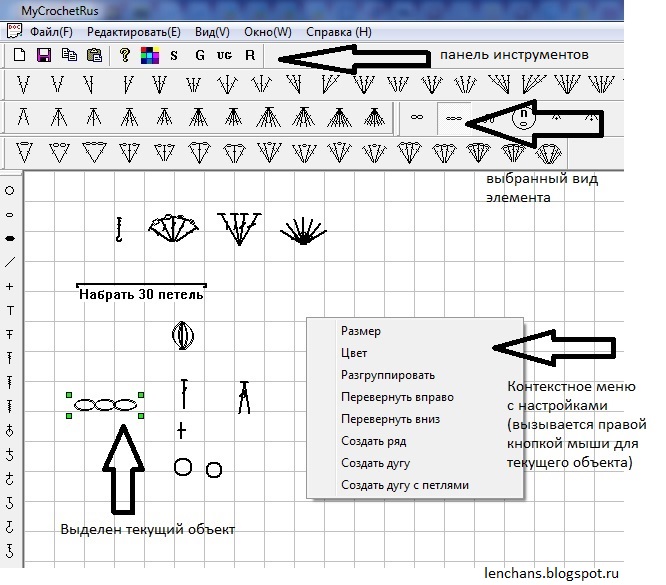
Серия сообщений "КОМПЬЮТЕР":
Часть 1 - Про эти клавиши вы должны знать
Часть 2 - ПОДАРОК ДЛЯ ТЕХ, КТО МНОГО ПЕЧАТАЕТ
...
Часть 32 - SpeedyFox: моментальное увеличение скорости работы Chrome и Firefox
Часть 33 - Очистка компьютера от пыли. Видео
Часть 34 - Как работать с программой Mycrochet
|
Метки: программы |
Как удалять программы с компьютера правильно и полностью? |
Это цитата сообщения Владимир_Шильников [Прочитать целиком + В свой цитатник или сообщество!]
Продвинутым пользователям ПК с операционной системой Windows 7 или любой другой известно, что при удалении программ с компьютера посредством встроенного функционала обычно сопровождается остающимся после них мусора — каких-то файлов истории, папок и записей в реестре. В результате чего компьютер постепенно замусоривается вплоть до того, что начинает медленнее работать. Для того, чтобы этого избежать, можно использовать специальные программы для удаления программ. Большинство из них абсолютно бесплатны и их можно свободно скачать в интернете. Однако, не все они одинаково хорошо справляются со своей задачей, поэтому сегодня я расскажу об одной из них, которой пользуюсь с успехом сам.
Как удалить программу с компьютера? Бесплатная утилита
Называется она Revo Uninstaller, скачать программу можно со странице официального сайта по этой ссылке. Есть как Free, так и платная Pro версия с расширенным функционалом, но для ежедневной работы нам будет достаточно и бесплатной. Также рекомендую скачать вариант без установки — Protable. То есть нужно будет просто распаковать архив с программными файлами на компьютер и можно начинать работать.

|
|
20 самых популярных бесплатных антивирусных программ |
Это цитата сообщения Марина_Мариуполь [Прочитать целиком + В свой цитатник или сообщество!]
20 самых популярных бесплатных антивирусных программ
В данной статье я подобрал
20 самых популярных
(по числу просмотров) бесплатных антивирусных программ.
Почти все они имеют рейтинг в пять звёзд. Выбирайте на свой вкус!
1. Avast! Free Antivirus 6.0.1203![]()
Бесплатный антивирус avast! Free Antivirus 6.0 — это пакет приложений Аваст, предназначенных для защиты вашего компьютера от возможного заражения вирусами и от других угроз со стороны вредоносных программ
Скачать Avast Free Antivirus
2. Avira AntiVir Personal — Free Antivirus 10.0.0.67![]()
Надежная и простая в использовании антивирусная программа. Определяет и удаляет вирусы и трояны, в том числе и еще неизвестные макровирусы. Avira AntiVir Personal — Free Antivirus бесплатен для домашнего использования
Cкачать Avira AntiVir Personal — Free Antivirus
3. AVG Anti-Virus Free 2011 10.0 Build 1390![]()
AVG Anti-Virus Free (русская версия) — популярный антивирус, бесплатный для домашнего использования. Основные преимущества: быстрые обновления вирусной базы, простота использования, низкие системные требования
Cкачать AVG Anti-Virus Free 2011
4. Kaspersky Virus Removal Tool (AVPTool) 11.0.0.1245 [23.07.2011]
Бесплатный антивирус от Касперского, построенный на движке оригинальных продуктов от Лаборатории Касперского. Программа обнаруживает и лечит вредоносное ПО: вирусы, интернет-черви, трояны, шпионское и рекламное ПО, руткиты
Скачать Kaspersky Virus Removal Tool (AVPTool)
5. Dr.Web CureIt! 6.00.11 [23.07.2011]
Бесплатная лечащая утилита Dr.Web CureIt!. Незаменимое средство для лечения Вашего компьютера от вирусов и нежелательных программ при помощи антивируса Dr.Web.
Скачать Dr.Web CureIt! 6.00.11
6. Антивирус NOD32 Scanner 23.07.2011 v.6318
Антивирусный сканер по требованию. Бесплатная версия антивируса NOD32, позволяющая быстро и эффективно обнаруживать и удалять вирусы, интернет-черви, трояны и другие вредоносные программы 2011-07-22
Скачать Антивирус NOD32 Scanner
7. Malwarebytes’ Anti-Malware 1.51.1.1800
Антивирусная программа, предназначенная для быстрого сканирования системы в поисках различных видов вредоносного ПО. 2011-07-15
Скачать Malwarebytes’ Anti-Malware
8. Comodo Internet Security Premium 5.5.195786.1383
Comodo Internet Security — комплексное решение бесплатно. Защищает от вирусов и Интернет атак, включающая антивирус и антишпион, персональный фаервол и модуль защиты от вредоносных программ Comodo Defense+ (2011-07-06)
Скачать Comodo Internet Security Premium
9. Microsoft Security Essentials 2.1.1116.0
Microsoft Security Essentials — бесплатный антивирус для защиты вашего компьютера от вирусов, интернет-червей, троянов, программ-шпионов и другого вредоносного ПО (2011-06-28)
Скачать Microsoft Security Essentials
10. Avira AntiVir Personal — Free Antivirus 10.0.0.67 RU
Надежная и простая в использовании антивирусная программа. Определяет и удаляет вирусы и трояны, в том числе и еще неизвестные макровирусы. Avira AntiVir Personal — Free Antivirus бесплатен для домашнего использования (2011-04-27)
Скачать Avira AntiVir Personal
11. Norton 360 2011 5.0.0.125 OEM90
Быстрый, эффективный и надежный бесплатный (на 90 дней) комплексный антивирус Norton 360 2011 обеспечивает безопасность компьютера от интернет-угроз, онлайн и локальное резервное копирование, оптимизацию работы системы
12. Norton AntiVirus 2011 18.1.0.37 OEM90
Эффективный и надежный бесплатный (на 3 месяца) антивирус Norton AntiVirus 2011 защищает от всех видов вредоносных программ с с максимальной производительностью (2010-12-05)
13. Norton Internet Security 2011 18.1.0.37 OEM90
Norton Internet Security 2011 OEM90 — эффективная и быстрая защита от всех Интернет-угроз бесплатно на 3 месяца. Вы получите антивирус, антишпион, фаервол и современные технологии для проактивной защиты от вирусов (2010-09-22)
Скачать Norton Internet Security
14. AVG Anti-Virus Free 9.0 Build 851a3009
AVG Anti-Virus Free (русская версия) — популярный антивирус, бесплатный для домашнего использования. Быстрые обновления вирусной базы, простота использования, низкие системные требования — основные преимущества этого антивируса (2010-07-21)
15. Panda Internet Security 2010 OEM90
Panda Internet Security 2010 — комплексное антивирусное решение для вашего компьютера бесплатно на 3 месяца. Включает антивирус, фаервол, анти-спам, web-фильтр, резервное копирование (2010-05-03)
Скачать Panda Internet Security
16. Norton AntiVirus 2010 17.0.0.136 OEM90
Бесплатный антивирус Norton 2010 на 3 месяца. Быстрая и эффективная антивирусная защита от вирусов, троянов, интернет-червей, программ-шпионов и других вредоносных программ (2010-04-06)
17. Panda Antivirus Pro 2010 9.00.00 WOT OEM90
Panda Antivirus Pro 2010 WOT OEM90 — эффективный антивирус и фаервол бесплатно на 3 месяца. Полноценная зашита от интернет-угроз и автоматическое обнаружение и удаление всех видов вирусов
Скачать Panda Antivirus Pro 2010
18. Norton Internet Security 2009 16.0.0.125 OEM90
Бесплатная подписка на Norton Internet Security 2009 в течении 90 дней. NIS2009 включает Norton AntiVirus, Norton Personal Firewall, Norton Antispyware, Norton Antiphishing
Скачать Norton Internet Security 2009
19. Kaspersky Security Suite CBE 2009 8.0.0.506
Бесплатная версия Kaspersky Internet Security от журнала Computer Bild. Включает антивирус, антишпион, фаервол и другие средства для комплексной защиты от интернет-угроз
Скачать Kaspersky Security Suite CBE 2009 8.0.0.506
20. Аvast! Antivirus Home 4.8.1368
Аvast! Antivirus Home — бесплатный антивирус Аваст. Возможности: резидентный и обычный сканеры, сканирование архивов, проверка почты, интеграция в систему Windows, автообновления через Интернет, русская версия
Сам я пользуюсь двумя антивирусами из этого списка, это Avast и Malwarebytes’ Anti-Malware и вполне ими доволен.
На этом пока всё. Я думаю, что в этой подборке бесплатных антивирусных программ, каждый найдет себе что-то по душе.
http://web-urok.com/2012/02/26/20-samyx-populyarny...%B8%D1%80%D0%BE%D0%B2%D0%B0%29
|
Метки: компьютер антивирус |
20 антивирусных бесплатных программ |
Это цитата сообщения принцеска_1 [Прочитать целиком + В свой цитатник или сообщество!]
Пост опубликован здесь:http://www.liveinternet.ru/users/olga_s-m/post292805083/
Огромная благодарность автору поста!
|
http://blogs.mail.ru/mail/nadezhda.pol/4FE203CB76B34B8A.html
|
Метки: компьютер антивирус |
О ваших проблемах с вирусами на Лиру |
Это цитата сообщения BARGUZIN [Прочитать целиком + В свой цитатник или сообщество!]
 Доброго дня дорогие друзья и ПЧ!
Доброго дня дорогие друзья и ПЧ!
Решил в очередной раз обратиться к вам, ибо наблюдаю продолжающийся ажиотаж вокруг того, что ваши антивирусные программы, а это как правило, только Аваст, кричат во весь голос, что у ваших друзей в дневниках появились вирусы.
Это приводит к ажиотажу и массовому удалению друг друга из своих друзей, ПЧ и так далее!
Ответ необычайно прост!
Скачайте себе антивирус Авира!
 Его можно скачать пройдя по ссылке ниже! http://www.avira.com/ru/index
Его можно скачать пройдя по ссылке ниже! http://www.avira.com/ru/index
Про все это Валез уже писал у себя в блоге.

Вот здесь смотрите! http://www.valez.ru/post293579795/ Не мучьтесь!
Сделайте как я говорю и вы забудете навечно про подобные проблемы!
Всех с наступающим Новым годом! С уважением, ваш Георгий!
|
Метки: антивирус |
Грабим” DVD видео диски |
Это цитата сообщения lyudmilakedinova [Прочитать целиком + В свой цитатник или сообщество!]
Или как извлечь видео с DVD диска и сохранить это видео на жестком диске компьютера с ОС Windows 7.
Миф о том, что CD или DVD диски практически вечны, уже давно развеян.
Любой пользователь, купивший лицензионный DVD видео диск, да и не только видео диск, наверняка сразу же задумывается о том, чтобы сделать резервную копию своего диска.
Программ для копирования содержимого DVD видео дисков (”grabber“) существует очень много. Я же хочу познакомить вас с программой, которая сможет удовлетворить практически любые ваши потребности во время работы как с дисками, так и с различными медиа файлами.

Format Factory
Эта программа называется Format Factory.
Программа, в основном, позиционируется как универсальный конвертер медиа файлов в различные форматы, но при этом обладает и другими полезными функциями. Еще один большой плюс программы состоит в том, что она совершенно бесплатна.
Рассмотрим одну из самых востребованных функций программы – извлечение содержимого DVD видео диска и сохранение извлеченного видео на жесткий диск компьютера.
Готовы? Тогда начнем.
Для работы необходимы:
1. Компьютер с операционной системой Windows. (Windows XP/Vista/Windows 7/8)
2. DVD-привод, желательно с функцией записи дисков.
Скачайте программу Format Factory с сайта разработчика.
Немного об установке. Следствием бесплатности программы являются, наверное, некоторые обязанности перед спонсорами. Поэтому, во время установки, вам ненавязчиво будет предложено установить программы, не имеющие никакого отношения к программе Format Factory.
Будьте внимательны, не торопитесь нажимать кнопку “Next” и, когда в процессе установки появится ниже указанное окно,

снимите галочки с пунктов, которые обведены красным прямоугольником и нажмите кнопку “Next”.

В этом окне нажмите кнопку “Decline”.
Здесь галочки снимать не обязательно. Нажмите кнопку “Finish”.

Вставьте DVD видео диск в привод и убедитесь в том, что система обнаружила диск в приводе.

Теперь запустите программу Format Factory. Вам будет представлено основное окно программы, организованное в виде вкладок. С помощью этих вкладок вы сможете переключать режимы работы программы. Если у вас русскоязычная ОС , то язык интерфейса программы автоматически переключится на русский (с признаками машинного перевода). Использовать русский язык интерфейса или нет – решать вам.

Перед началом работы необходимо немного настроить программу, для чего нажмите кнопку “Настройки”.

Здесь все можно оставить как есть. Единственное, необходимо указать папку на жестком диске компьютера для вывода итоговых видео файлов (выделено красным прямоугольником). После выполнения необходимых настроек нажмите кнопку “ОК”.
Откройте вкладку “ROM Устройство\DVD\CD\ISO” и на этой вкладке нажмите кнопку “DVD в Видео”.

В появившемся окне представлены окончательные настройки вывода видео.

1. Если вы, как предлагалось ранее, вставили диск в привод, некая информация о DVD диске будет отображена рядом с буквой DVD-привода.
2. Это – выпадающий список доступных форматов кодирования.
3. В списке представлены все главы вставленного видео диска. Те главы, которые вы хотите сохранить на жестком диске, необходимо отметить галочкой. В данном примере выбрана глава 6. Цифровые значения слева наименования главы обозначают продолжительность видео отрывка выбранной главы (Диапазон).
4. Нажав на кнопку “Установить диапазон”, вы перейдете к выбору продолжительности отмеченной главы.

Выбрать время начала и окончания отрывка можно с помощью ползунка или непосредственным вводом значения времени в соответствующие поля. Т.е., выбрали начало – нажмите кнопку “Время начала”, выбрали окончание – нажмите кнопку “Время окончания”. Завершив настройки, нажмите кнопку “ОК”.
5. Выбранный вами промежуток времени будет отображен рядом с названием главы.
6. После выполнения всех необходимых настроек, нажмите кнопку “Пуск”.
Теперь нажмите кнопку “Старт” для запуска процесса кодирования видео.

Если вы предполагаете, что кодирование будет достаточно продолжительным, можно поставить галочку (внизу окна) “После конвертации: Выключить ПК”.

Если же вы дождались окончания кодирования без выключения компьютера, нажмите кнопку “Конечная папка”. В этой папке находится ваш итоговый видео файл.

Хороших вам фильмов и удачного кодирования!
Скачать программу Format Factory http://programki.net/program.php?pr=848
Серия сообщений "образ диска":
Часть 1 - Как создать образ жесткого диска
Часть 2 - Как создать точную копию диска или создаем образ диска
...
Часть 8 - Как записать загрузочный диск
Часть 9 - Создание образа системы в Windows 7 для восстановления в случае сбоя
Часть 10 - Грабим” DVD видео диски
|
Метки: программы |
Редактор фотографий онлайн – Ribbet |
Это цитата сообщения принцеска_1 [Прочитать целиком + В свой цитатник или сообщество!]
Сам сайт смотрите тут:http://www.ribbet.com/
 Давненько не писал о редакторах фотографий онлайн и все что с ними связано. Хотя их не мало в сети Интернет. Недавно воспользовался онлайн сервисом Ribbet и был немного удивлен его функционалом и изобилием всевозможным примочек для обработке и наложению эффектов на фотографию.
Давненько не писал о редакторах фотографий онлайн и все что с ними связано. Хотя их не мало в сети Интернет. Недавно воспользовался онлайн сервисом Ribbet и был немного удивлен его функционалом и изобилием всевозможным примочек для обработке и наложению эффектов на фотографию.
<<
|
Метки: программы |
Люблю портативные программы...их не надо устанавливать! |
Это цитата сообщения Лариса_Гурьянова [Прочитать целиком + В свой цитатник или сообщество!]
Серия сообщений "Портативная (portable) программа":
Часть 1 - Adobe Photoshop CS6 13.0
Часть 2 - Создаем фоны для дневника
Часть 3 - Ещё одна полезная программка для оптимизации(сжатия) изображений
Часть 4 - Flame Painter 1.2 portable - огненная картина
Часть 5 - Portable Solid Converter PDF 4.0.557 Rus - Скачать бесплатно
Часть 6 - Как сохранить веб страницу в pdf
Часть 7 - GIF Resizer 1.1 Portable Rus - быстро меняем размер картинок формата Gif
Часть 8 - Teorex Inpaint 3.1 Portable - программа для реставрации фото
Часть 9 - AVOnesoft Stick Photo Star v2.38 Portable - фотоэффекты
Часть 10 - Recolored 1.0.1 Rus Portable - программа для быстрого окрашивания фото
Часть 11 - AutoFX DreamSuite Ultimate 1.36 Portable
Часть 12 - Retouch Pilot Full 3.2.0 Rus Portable - ретушь фотографий
Часть 13 - Boilsoft Video Splitter 7.01.5 Portable by SamDel RUS
Часть 14 - DP Animation Maker 2.1.3 RUS Portable.
Часть 15 - А вы избавились от паразитов в компьютере?
Часть 16 - Adobe Flash CS6 Portable
Часть 17 - FaceOnBody Pro v2.4 Portable Rus
Часть 18 - Portable GIF to Flash Converter
Часть 19 - Scarabay 3.1.4.0 + 3.1.3.1 Portable 2012
Часть 20 - Face Off Max 3.4.9.2 Rus Portable
Часть 21 - Программа для 3Д анимации Reallusion Effect3D Studio Portable
Часть 22 - Быстро удалить Яндекс.Бар, Mail.Guard и прочие странные навязчивые штуки [AntiDust]
Часть 23 - MP4Cam2AVI (1.7 Мб) - из MP4 в AVI
Часть 24 - GeekUninstaller - простой и качественный удалитель программ
Часть 25 - Portable Flash Effect Maker Pro v5.01
Часть 26 - Урок - Работаем в программе Portable Flash Effect Maker Pro v5.01
Часть 27 - Wondershare Flash Gallery Factory Standard v 5.2.0.9 ENG Portable для создания Flash слайд шоу - Скачать бесплатно
Часть 28 - Portable Aleo 3D Flash Slideshow Creator 1.8 Rus
Часть 29 - SWFTex - программа для анимации Flash-текста
Часть 30 - Life Photo Maker Pro - скачать программу для анимации
Часть 31 - MakeUp Pilot 4.5.2 Rus Portable by Valx
Часть 32 - Revo Uninstaller Pro - программа для удаления ненужных программ
Часть 33 - Ulead GIF Animator 5.0.5 Portable Rus - Скачать бесплатно
Часть 34 - Retouch Pilot 3.5.3 Retail Rus portable
Часть 35 - Loaris Trojan Remover 1.2.9.3 Portable
Часть 36 - Torrent TV Player 2.1 Rus Portable
Часть 37 - HAL 1.08.127 Portable by vadik
Часть 38 - Any Video Converter Professional 5.0.9 Portable
Часть 39 - Teorex Collection 1.1 Rus Portable by Valx
Часть 40 - Flip Flash Album Deluxe 2.2 Portable
Часть 41 - Mojosoft Photo Calendar Studio 2014 1.0 Portable Rus
Часть 42 - Работаем в Portable Flash Effect Maker Pro v5.01
|
Метки: компьютер программы |
Программы-паразиты: как избавиться. Какие вы еще знаете? |
Это цитата сообщения last_Alive [Прочитать целиком + В свой цитатник или сообщество!]
Все эти Яндекс-, Рамблер-, Маил.ру- и т.д. бары - как прилипалы: один раз во время установки не убрал галочку в нужном месте — вот и мучайся, лечи, удаляй.
|
Метки: компъютер программа для компьютера |
Поиск схем и описаний моделей по картинке |
Это цитата сообщения Osen-Valentina [Прочитать целиком + В свой цитатник или сообщество!]
Допустим нам понравилась модель, но нет описания
1. Сохраняем картинку на своем компьютере.
2. Заходим на http://www.google.ru/imghp
3. наводим мышку на значок "фотоаппарат"
4. выбираем
1.
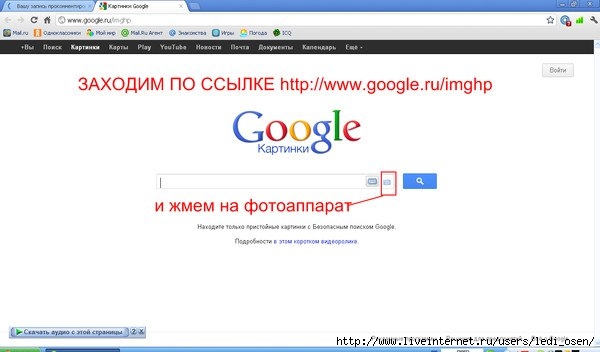
|
Метки: программы поиск схем |
КАК НАЙТИ КРЯК К НЕБХОДИМОЙ ПРОГРАММЕ, ИЛИ ИЩЕМ КЛЮЧ/КРЯК/КЕЙГЕН |
Это цитата сообщения MissKcu [Прочитать целиком + В свой цитатник или сообщество!]
|
Метки: программа для компьютера |
Как проложить маршрут между городами |
Это цитата сообщения ravingdon [Прочитать целиком + В свой цитатник или сообщество!]
Полезный бесплатный сервис позволит проложить маршрут и определить расстояние между городами по карте
Отличный онлайн сервис для путешественников, который поможет вам проложить маршрут на автомобиле по карте, увидеть все населенные пункты на пути, рассчитав при этом время в дороге, расход топлива и денежные затраты на бензин. А главное сервис поможет вам подобрать наиболее оптимальный вариант маршрута для вашего путешествия. В базе сервиса определения расстояний между городами подробно представлены карты России, Украины, Белоруссии и других стран СНГ и Европы.
ПРОЛОЖИТЬ МАРШРУТ МЕЖДУ ГОРОДАМИ
|
Метки: полезно знать |
Как сделать восстановление системы Windows 7 быстро. |
Это цитата сообщения Владимир_Шильников [Прочитать целиком + В свой цитатник или сообщество!]
Для того чтобы приступить к восстановлению системы Windows 7, сначала нужно разобраться какие возникают ошибки и загружается ли операционная система вообще. Если она загружается, то можно попытаться её восстановить из под Windows.
Переходим на рабочий стол, находим ярлык или иконку Компьютер (Мой компьютер), нажимаем по нему правой кнопкой мыши и заходим в Свойства.
В окне просмотра основных сведений о вашем компьютере переходим на вкладку Защита системы.

|
Метки: программа |
Как удалить вирус-вымогатель? |
Это цитата сообщения Владимир_Шильников [Прочитать целиком + В свой цитатник или сообщество!]
В последнее время одним их самых распространенных типов вирусов стали так называемые вирусы-вымогатели. Если ваш компьютер «поймал» такой вирус, на экране появляется баннер с требованием отправить СМС на короткий номер или положить деньги на определенный номер телефона через терминал. Полезно будет знать, как удалить вирус-вымогатель.
Для начала запомните: отправлять СМС и пополнять чужой номер телефона ни в коем случае нельзя! Никакой код разблокировки вам, скорее всего, не пришлют, а денег лишитесь. Иногда баннер-вымогатель может маскироваться под сообщение от правоохранительных органов и грозить уголовной ответственностью за хранение и распространение детской порнографии, если вы не уплатите штраф. Не верьте, это все тот же вирус-вымогатель, МВД такими методами не пользуется.
Раньше удалить баннер-вымогатель можно было относительно просто: достаточно было завершить процесс вируса, используя диспетчер задач. Сейчас вирусы стали более «продвинутыми», они умеют блокировать доступ к реестру, вызов диспетчера задач, редактирование автозагрузки и загрузку в безопасном режиме. Они прописываются в автозагрузке и «радуют» вас каждый раз, когда вы включаете и перезагружаете компьютер. Как удалить вирус-вымогатель?

|
Метки: программа |
Программа для создания видео - ФотоШОУ PRO |
Это цитата сообщения Kati1974 [Прочитать целиком + В свой цитатник или сообщество!]
 Рекламная статья
Рекламная статья
Задумывались ли Вы когда-нибудь, как создаются видеоролики на компьютере? Например, именно такие мне часто присылают мои друзья в день рождения или на многие другие праздники. Получать их мне всегда очень приятно и интересно, чем, скажем, к примеру, простую открытку. Да и сами ролики порой такие, что просто залюбуешься, умеют же люди!! Если и Вы неравнодушны к этому виду, так называемого, творчества, то как раз хочу Вам представить Программу для создания видео, давайте и мы будем учиться, а потом будем удивлять своих родных и друзей, от Вас - только Ваше желание)) Итак, что же для этого нужно? Для начала следует скачать программу для создания видео.
После того, как Вы успешно скачали программу, можете смело браться за работу! Теперь Вы можете самостоятельно создавать презентации и видеоролики из фотографий, но при этом следует учесть то, что фотографии обязательно должны быть отличного качества, иначе клип не получится выразительным и ярким и Вы не получите удовлетворения от своего занятия. В нашей жизни всегда происходят множественные значимые события, будь то юбилей, свадьба, рождение ребенка, корпоративные вечеринки, отпуск, проведенный за границей, и мы всегда стараемся запечатлеть их на фотографиях. А вот теперь еще у Вас появилась прекрасная возможность оформить снимки красиво с анимацией, музыкой, наложением надписей и с красивыми переходами, и Вам поможет в этом Программа для создания видео с удобным интерфейсом, который будет понятен даже совершенно неопытному пользователю.
|
Метки: видеоролик создать |
Урок для тех у кого фотошоп не хочет работать.ВСЕ И СРАЗУ. |
Это цитата сообщения LEDY_ANGEL [Прочитать целиком + В свой цитатник или сообщество!]
ЧТО НУЖНО СДЕЛАТЬ ЕСЛИ...ТОРМОЗИТ ФОТОШОП,НЕ УСТАНАВЛИВАЮТСЯ,ФИЛЬТРЫ,ТЕКСТУРЫ,НЕ ОТКРЫВАЮТСЯ ДОКУМЕНТЫ,И Т.Д. ВОБЩЕМ ЕСЛИ ФОТОШОП НЕ ХОЧЕТ РАБОТАТЬ! ОБЯЗАТЕЛЬНО!
НАСТРОЙТЕ СВОЙ ФОТОШОП! СДЕЛАЙТЕ ВСЕ ТАК КАК НАПИСАНО!
![]()
Серия сообщений "программы":
Часть 1 - портативные программы
Часть 2 - КРАСИВЫЕ НАДПИСИ 3D+КОД.ПРОГРАММА АВРОРА.УРОК.
...
Часть 6 - Установка и активация Alien Eye Candy 7 - Русская версия
Часть 7 - Как во время установки плагина или фильтра отключить интернет.
Часть 8 - Урок для тех у кого фотошоп не хочет работать.ВСЕ И СРАЗУ.
Часть 9 - Если ВДРУГ СЛУЧИТСЯ ТОЖЕ ЧТО И У МЕНЯ С КОМПЪЮТЕРОМ.
Часть 10 - цитата сообщения fimargo .Спасибо от души солнышко!!
Часть 11 - Спасибо Валюше!
|
Метки: программы |
Если Вас заблокировали |
Это цитата сообщения inga_tcheh [Прочитать целиком + В свой цитатник или сообщество!]
Существует множество способов обойти преграды. И если вдруг Вас заблокировали, вот самый простой способ избавиться от блокировки. Зайдите в свой поисковик - у меня яндекс, и наберите слово - АНОНИМАЙЗЕР. Откроются сайты такого направления
 (вот они на скриншоте) и выберите тот, который приглянулся Вам. Я зашла на Лиру через вот этот анонимайзер
(вот они на скриншоте) и выберите тот, который приглянулся Вам. Я зашла на Лиру через вот этот анонимайзерЧитать далее
|
Метки: программа для компьютера |
Редактор-фотошоп прямо в дневнике |
Это цитата сообщения Surge_Blavat [Прочитать целиком + В свой цитатник или сообщество!]
|
Переключите на русский язык в левом верхнем углу (Russian) |
|
Метки: фотошоп |
копируем дневник ли.ру на копьютер полностью! |
Это цитата сообщения Александр_Лобков [Прочитать целиком + В свой цитатник или сообщество!]
Большое спасибо уважаемым коллегам, которые уже рассказали, как скопировать только тексты постов Вашего дневника поквартально и как экспортировать Ваш дневник в ЖЖ и в Мой мир. Мы сейчас обсудим совсем другую задачу. Многим очень хотелось бы иметь на своем компьютере действительно полную версию всего своего дневника даже со всеми фотками, причем так, чтобы можно было открывать любые рубрики, кликать отдельные метки из облака тегов, переходить по файловой системе дневника от одного сообщения к любому другому Вашему сообщению, видеть все Ваши фотографии и даже все комментарии друзей - и все это с Вашего компьютера, даже не выходя в интернет!
Это все возможно. И поможет нам программа Teleport Pro. Одну из последних русских версий можно скачать с торрента - я использую более старую боевую версию - и с ней тоже все получилось.
Итак... Скачивайте Teleport Pro... устанавливайте программу на компьютер (все как обычно по умолчанию).
(не забудьте активировать - обычно в исходной скачанной папке лежит файл на который нужно кликнуть чтобы данные вписались в реестр или как то иначе программа стала как бы лицензионной - иначе Вы не сможете скопировать более 500 стр дневника).
Важно!!! Если Вы ведете дневник давно - предварительно перед запуском программы Teleport Pro почистите место на компьютере, потому что Ваш дневник с фотками может занять место на диске до 10-15 Гб. Как почистить компьютер от мусора можно прочесть в отдельной статье
Итак... Программа уже установлена? Открываем программу Teleport Pro и создаем новый проект (нужно обязательно указать что "копировать сайт со структурой каталогов"):
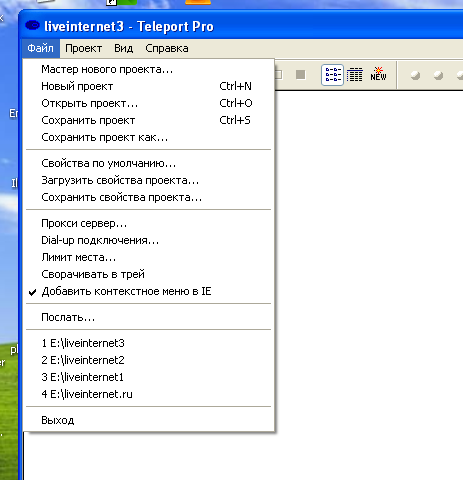
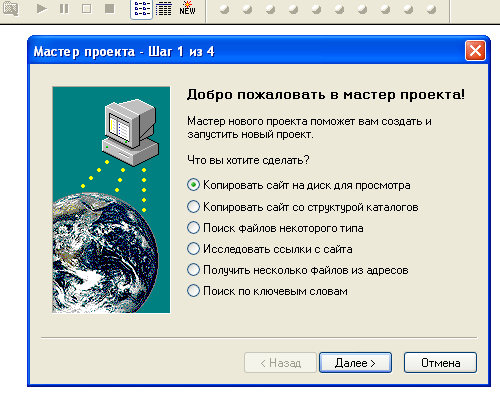
Далее копируем в диалоговое окно ссылку на свой дневник (обратите внимание, что ссылка должна оборваться на номере Вашего дневника) и подтвердите что будете скачивать все:
Метки: программы |
| Страницы: | [2] 1 |









 Добро пожаловать в первый урок раздела – «Качать через торрент». В данном уроке мы скачаем и рассмотрим, как установить программу торрент. Все очень просто. Для начала скачаем последнюю версию uTorrent. Программа абсолютно бесплатная и не требует ни ключей, ни чего в таком роде.
Добро пожаловать в первый урок раздела – «Качать через торрент». В данном уроке мы скачаем и рассмотрим, как установить программу торрент. Все очень просто. Для начала скачаем последнюю версию uTorrent. Программа абсолютно бесплатная и не требует ни ключей, ни чего в таком роде.
 В этой статье вы узнаете, что такое синий экран смерти Windows, как установить источник ошибки, ее значение, а так же, как исправить ошибки BSOD.
В этой статье вы узнаете, что такое синий экран смерти Windows, как установить источник ошибки, ее значение, а так же, как исправить ошибки BSOD.